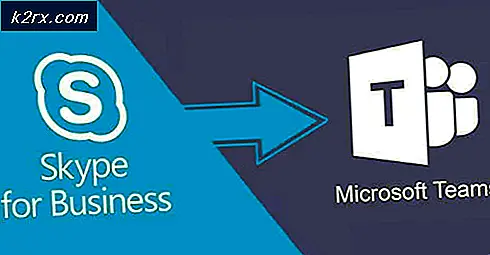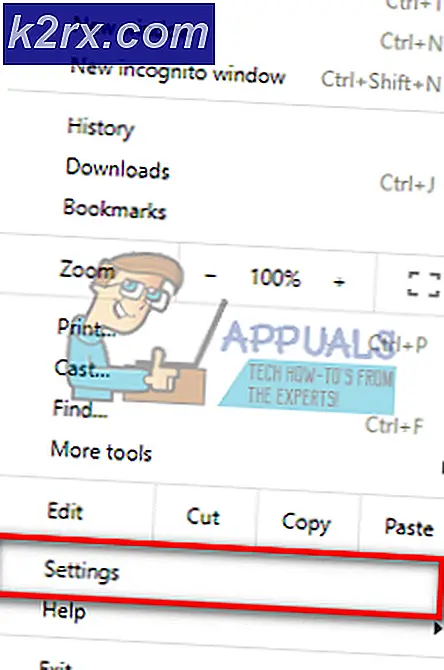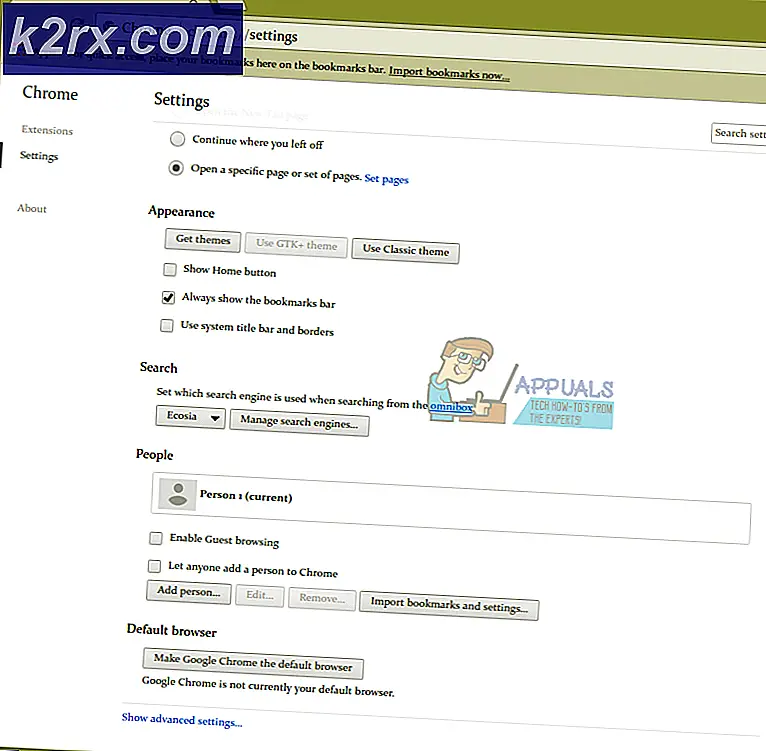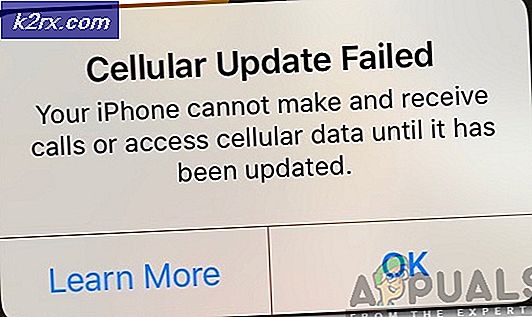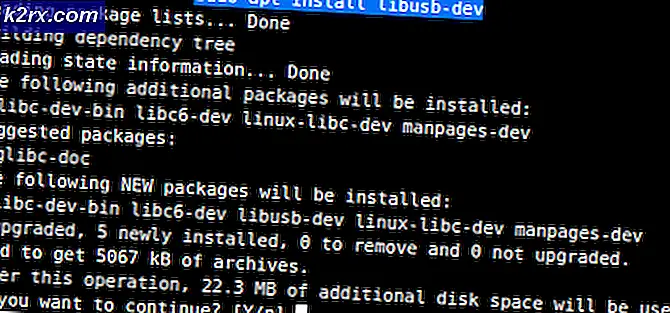So beheben Sie den Netflix-Fehler TVQ-PB-101
Benutzer erleben die Netflix-Fehlercode TVQ-PB-101 mit mehreren Variationen beim Streamen von Videos/TV-Sendungen auf verschiedenen Geräten, einschließlich PS3, Roku, Xbox 360, Smart TVs usw. Dies ist ein sehr häufiges Problem und scheint bei zahlreichen Benutzern recht häufig aufzutreten.
Laut Netflix ist dies ein sehr häufiges Problem und kann in der Regel durch einfache Workarounds gelöst werden. Unsere Untersuchungen ergaben jedoch genau das Gegenteil, wo Benutzer mit diesem Problem zu kämpfen hatten und die Fehlermeldung nicht vollständig beseitigen konnten.
In diesem Artikel haben wir alle Problemumgehungen zusammen mit den Ursachen aufgelistet, warum dieses Problem überhaupt auftritt. Bevor wir beginnen, wird empfohlen, dass Sie Ihre Kontodaten zur Hand haben, da Sie diese möglicherweise erneut eingeben müssen.
Was verursacht die Netflix-Fehlermeldung „TVQ-PB-101“?
Nachdem wir erste Berichte von Benutzern erhalten hatten, haben wir dieses spezielle Problem untersucht und nach Experimenten mit unseren Geräten die Ursachen herausgearbeitet. Die Gründe, warum die Fehlermeldung „TVQ-PB-101“ auf Ihrem Gerät auftritt, sind, aber nicht beschränkt auf:
Bevor wir mit den Lösungen fortfahren, stellen Sie sicher, dass Sie alle Ihre Fortschritte/Arbeiten auf Ihrem Gerät gespeichert haben. Möglicherweise setzen wir einige der Module vollständig zurück.
Lösung 1: Überprüfen Sie Ihre Internetverbindung
Bevor wir technische Problemumgehungen ausprobieren, ist es notwendig, dass Sie eine aktive Internetverbindung auf Ihrem Computer haben. Damit Netflix reibungslos funktioniert, ist es notwendig, dass Sie ein offene Internetverbindung ohne die Einschränkung von Firewalls und Proxy-Servern. Wenn Sie über eine offene Internetverbindung streamen, wird empfohlen, zu einer privaten Verbindung zu wechseln.
Offene / öffentliche Verbindungen sind normalerweise in Büros, Krankenhäusern und anderen öffentlichen Orten vorhanden. Diese Verbindungen können einfache Internetabfragen ermöglichen, sind jedoch bekanntermaßen problematisch, wenn es um Streaming oder Download geht. Um sicherzustellen, dass Ihre Internetverbindung wie erwartet funktioniert, sollten Sie eine Verbindung herstellen ein anderes Gerät in das gleiche Netzwerk und prüfen Sie, ob das Problem dort weiterhin besteht. Wenn dies nicht der Fall ist, liegt ein Problem am Ende Ihres Geräts vor.
Hinweis: Wenn Sie Roku oder eine andere Streaming-Plattform verwenden, stellen Sie sicher, dass Sie zurücksetzen seine Internetverbindung vollständig. Dies wurde auch in der Dokumentation der offiziellen Netflix-Website angegeben.
Lösung 2: Überprüfen des Netflix-Serverstatus
Eine andere Sache, die Sie überprüfen sollten, bevor wir versuchen, Ihre Geräte aus- und wieder einzuschalten, ist die Überprüfung, ob die Netflix-Dienste ordnungsgemäß funktionieren oder nicht. Wir sind auf mehrere Fälle gestoßen, in denen Netflix serverseitig ausgefallen war, wodurch die Benutzer keine Shows streamen konnten.
Eine weitere interessante Tatsache ist, dass es nicht offensichtlich ist, dass Netflix-Dienste Probleme im Backend haben. in zahlreichen Fällen sind wir auf Situationen gestoßen, in denen die Netflix-Dienste ausgefallen waren und der Serverstatus etwas anderes zeigte. Sie können jederzeit den offiziellen Serverstatus überprüfen, aber stellen Sie sicher, dass Sie auch andere verschiedene Foren überprüfen und nach Benutzern mit einer ähnlichen Situation suchen. Wenn Sie welche finden, bedeutet dies wahrscheinlich, dass das Backend ausfällt und das Problem höchstwahrscheinlich innerhalb weniger Stunden behoben wird.
Lösung 3: Power Cycling Ihres Geräts
Wenn beide oben genannten Methoden nicht funktionieren, ziehen Sie in Betracht, Ihr Gerät vollständig aus- und wieder einzuschalten. Power-Cycling ist das vollständige Herunterfahren Ihres Geräts und das Entleeren des gesamten Stroms. Dies hilft beim Löschen aller temporären Konfigurationen. Diese temporären Konfigurationen verursachen nicht nur bei Netflix, sondern auch bei anderen Anwendungen und Modulen mehrere Probleme. Ihre gespeicherten Daten gehen nicht verloren (aber stellen Sie sicher, dass Sie alle Ihre Arbeiten speichern, bevor Sie fortfahren).
- Ausschalten Ihr Gerät vollständig mit dem Netzschalter.
- Jetzt nimm die Hauptstromkabel vom Gerät und drücken und halten den Netzschalter für ein paar Minuten. Dadurch wird die gesamte im Gerät verbleibende statische Energie abgeleitet.
- Lassen Sie das Gerät 4-5 Minuten stehen, bevor Sie alles wieder einstecken und einschalten.
- Überprüfen Sie nun, ob das Problem weiterhin besteht.
Lösung 4: Verwenden eines anderen Profils
Eine weitere Problemumgehung, die Sie versuchen sollten, bevor wir die Netflix-Anwendung neu installieren, besteht darin, sich über ein anderes Netflix-Profil auf Ihrem Gerät anzumelden. Es gibt zahlreiche Fälle, in denen Probleme mit dem auf Ihrem Gerät angemeldeten Benutzerprofil auftreten. Wenn Sie sich über ein anderes Profil anmelden, kann dies möglicherweise Fehler beheben und die Möglichkeit ausschließen, dass mit Ihrem Konto etwas nicht stimmt.
Das Abmelden Ihres Netflix-Profils ist für verschiedene Geräte unterschiedlich. In Roku können Sie sich einfach mit den Optionen abmelden, während Sie in Samsung-Fernsehern möglicherweise einige Kombinationen befolgen müssen. In dieser Lösung haben wir uns darauf konzentriert, wie Sie sich auf Ihrem Smart TV von Ihrem Netflix-Konto abmelden können.
- In die . laden Netflix-Anwendung und lassen Sie Ihr Konto laden.
- Verwenden Sie jetzt die Pfeil Tasten in Ihrer Smart TV-Fernbedienung, um sich von der Anwendung abzumelden. Stellen Sie sicher, dass Sie die Tasten der Reihe nach drücken, in der sie aufgelistet sind. Berücksichtigen Sie nicht, was auf Ihrem Bildschirm passiert, wenn Sie die Aktionen ausführen:
Oben > Oben > Unten > Unten > Links > Rechts > Links > Rechts > Oben > Oben > Oben > Oben
- Klick auf das Deaktivieren Schaltfläche, um Ihr Konto von Ihrem Fernseher zu entfernen.
- Starten Sie Ihren Smart TV neu und melden Sie sich erneut an. Überprüfen Sie, ob das Problem weiterhin besteht.
Hinweis: Wenn Sie über kein anderes Netflix-Konto verfügen, sollten Sie Folgendes in Betracht ziehen: umloggen stattdessen in der Anwendung. Es könnte mehr oder weniger dasselbe tun, aber stellen Sie sicher, dass Ihr Konto funktioniert, indem Sie es auf einem Computer verwenden.
Lösung 5: Aktualisieren/Neuinstallieren der Netflix-Anwendung
Wenn alle oben genannten Methoden nicht funktionieren, sollten Sie überprüfen, ob Ihre Netflix-Anwendung veraltet ist oder nicht. Zu beachten ist, dass Geräte wie Fernseher und Xbox Sie normalerweise nicht wirklich darüber informieren, dass Sie eine veraltete Netflix-Anwendung haben. Es gibt keine Aufforderung oder Warnung und die ältere Anwendung funktioniert wie vorgesehen. Im Backend hat Netflix jedoch ein entscheidendes Update veröffentlicht und das Fehlen dieser Version führt normalerweise zu der Fehlermeldung.
Jetzt gibt es zwei Möglichkeiten, die Netflix-Anwendung zu aktualisieren. du kannst entweder löschen die Anwendung und installieren Sie sie neu oder navigieren Sie zum Registerkarte aktualisieren und dort nach Updates suchen. Wir bevorzugen normalerweise die frühere Methode, da das Gerät eine neue Kopie der Anwendung herunterlädt und sie gleichzeitig aktualisiert. Dadurch wird das Problem der in der Anwendung gespeicherten fehlerhaften Daten beseitigt.
Hier haben wir eine Methode zum Löschen der Anwendung eingefügt auf included Samsung-Fernseher. Sie können ähnliche Methoden auf Ihren jeweiligen Geräten anwenden.
- Drücken Sie die Zuhause -Taste auf Ihrer Samsung TV-Fernbedienung (sie wird als Haus angezeigt).
- Wählen Sie nun Apps aus den vorherigen Einstellungen und klicken Sie dann auf die Einstellungen (ein Zahnradsymbol oben rechts auf dem Bildschirm).
- Verwenden Sie nun die Fernbedienungstasten, um zur Netflix-Anwendung zu navigieren. Wenn Sie nun die Anwendung markieren, werden darunter mehrere Optionen angezeigt. Wähle aus Löschen
- Wenn nun die Aufforderung kommt, klicken Sie auf Löschen Jetzt werden alle Daten im Zusammenhang mit Netflix von Ihrem Samsung-Fernseher entfernt. Starten Sie es nach Abschluss des Vorgangs vollständig neu.
- Jetzt können Sie zum App Store navigieren, nach Netflix suchen und die Anwendung von dort herunterladen. Überprüfen Sie nun, ob das Problem behoben ist, nachdem Sie Ihre Anmeldeinformationen eingegeben haben.
Hinweis:
Wenn alle oben genannten Methoden nicht funktionieren, können Sie auch die folgenden grundlegenden Fehlerbehebungstechniken ausprobieren:
- Stellen Sie sicher, dass keine Stellvertreter oder VPNs in Ihrem Netzwerk präsentieren.
- Du hast ein legitim Netflix-Abonnement.
- Sie können auch berücksichtigen zurücksetzen Ihrem Anzeigegerät (wie Roku oder Smart TV). Wir sind auf mehrere Fälle gestoßen, in denen das Zurücksetzen die einzige Option war.
- Sie sollten auch Ihre überprüfen ISPs Internet-Einstellungen. Wenn Sie die Netzwerkeinstellungen Ihres Streaming-Geräts geändert haben, sollten Sie erwägen, die Standardeinstellungen wiederherzustellen.
- Löschen die gespeicherten Spieldaten der Anwendung bei Xbox und PS3/PS4.